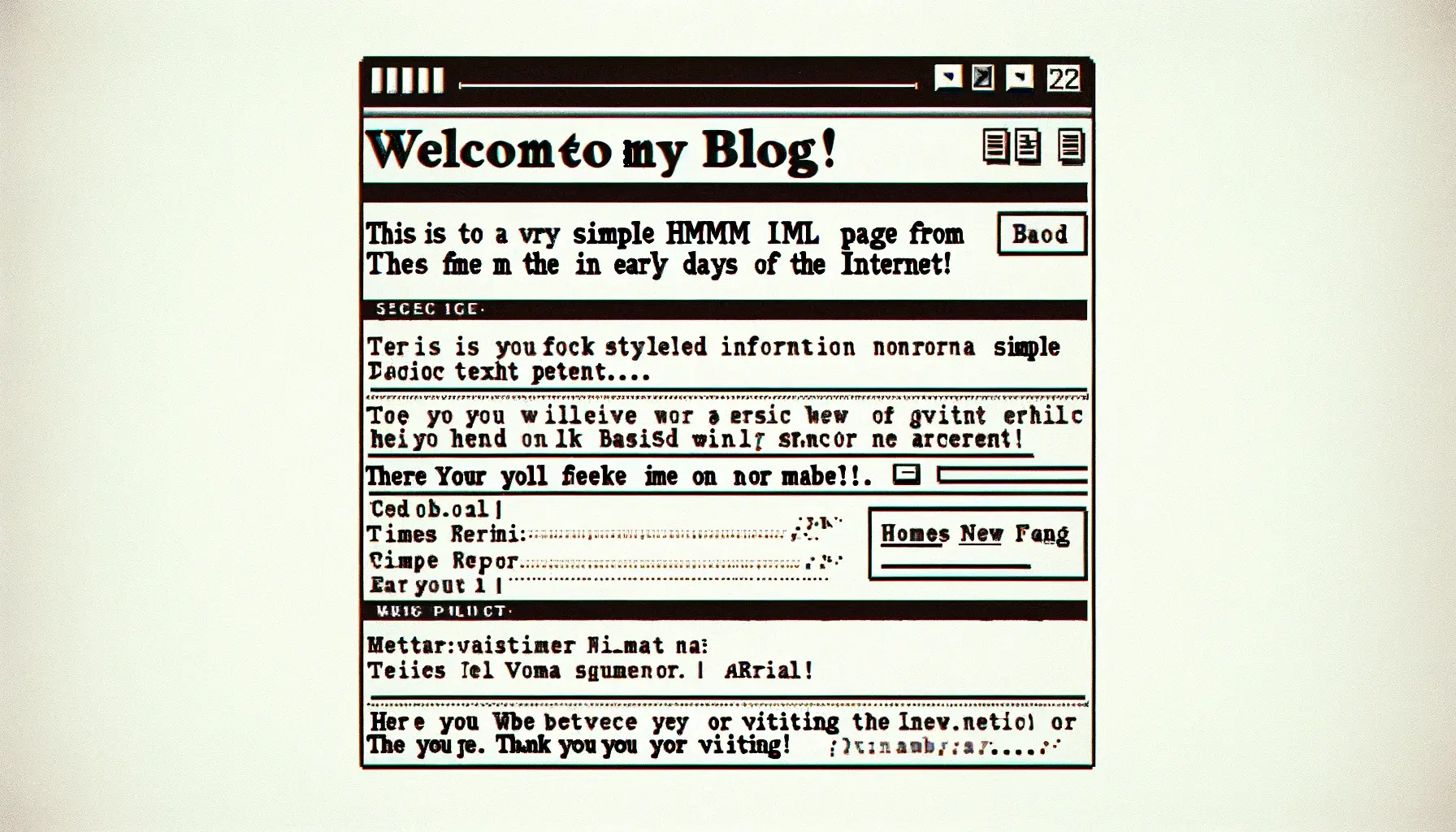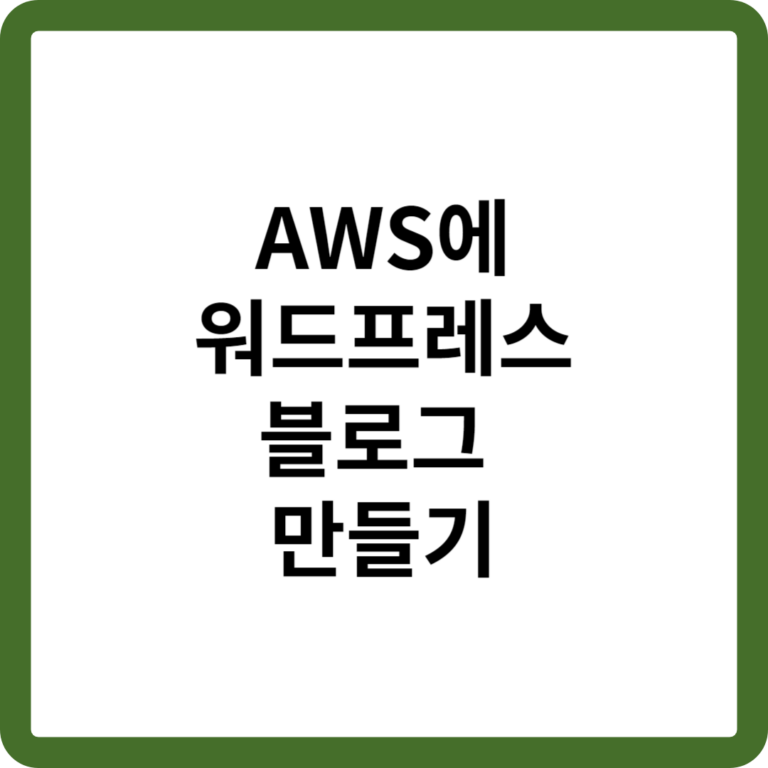워드프레스 테마 깨짐 현상: 2 가지 경험
워드프레스로 블로그를 운영하는 저는 어느 날 내 블로그에 접속한 후 소스라치게 놀랐습니다. 블로그 테마가 사라지고 화면에는 텍스트만이 나열되어 있었습니다. 워드프레스 테마 깨짐 현상이 나타난 것입니다. 눈 앞이 깜깜해지고 등골이 오싹해지며 이를 어떻게 해결해야 하나 하는 막막함에 화면만 쳐다봤습니다.
이 글에서는 그동안 내가 경험했던 워드프레스 테마 깨짐 현상을 소개함으로써 혹시나 나와 같은 문제를 직면한 다른 워드프레스 사용자분들이 비교적 가벼운 마음으로 사고를 수습할 수 있기를 바라는 마음입니다.
워드프레스 테마 깨짐 현상이 발생할 수 있는 원인
워드프레스 테마 깨짐 현상은 다음과 같이 아주 다양한 원인으로부터 발생한다고 합니다. 다음 그림은 텍스트로만 이루어진 인류 최초의 홈페이지입니다. 워드프레스 테마 깨짐 현상이 발생하면 다양하고 아름다운 스타일이 적용된 블로그의 모습이 그림과 같이 텍스트만 남은 앙상한 모습으로 바뀝니다.
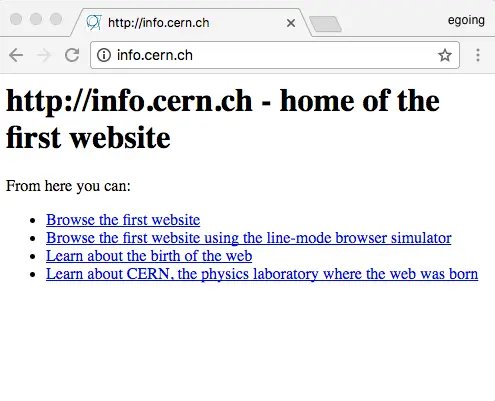
- 캐시 문제
- 코드 최소화
- 테마 및 플러그인 충돌
- 웹 호스팅 문제
- 워드프레스 코어 파일 손상
- CDN 문제
이처럼 다양한 원인으로부터 워드프레스 테마 깨짐 문제가 발생한다고 하지만 이 모든 경우를 경험해 보는 사람이 있다면 이는 하늘이 내린 왕 재수 없음의 케이스이고, 제가 경험한 캐시 문제와 코드 최적화 문제로 발생한 케이스를 위주로 경험을 전달해 보고자 합니다.
여기서 캐시 문제나 코드 최적화의 문제는 모두 사이트 성능 개선이라는 작업의 과정에서 발생하였으며 이를 통해 우리가 사이트 최적화를 수행하는 과정에 기술적인 이해를 바탕으로 한 조심스러운 접근이 필요함을 깨닫게 되었습니다.
경우에 따라서는 돌이킬 수 없는 오류의 구렁텅이에 빠지는 경우가 있으므로 워드프레스 설정을 바꿀 때에는 미리 백업함으로써 커다란 정신적 타격을 미연에 방지하는 습관을 들이시길 바랍니다.
캐시 문제로 야기되는 워드프레스 테마 깨짐 현상
캐시란 무엇인가요?
웹사이트의 캐시는 자주 사용되는 데이터를 임시로 저장해두는 곳입니다. 이를 통해 웹사이트는 더 빠르게 로드될 수 있습니다. 캐시에는 경우에 따라 이미지, 스타일시트(CSS), 자바스크립트 파일 등이 임시로 저장됩니다.
W3 Total Cache 플러그인의 역할
나의 워드프레스가 사용 중인 캐시 관련 플러그인이 W3 Total Cache인 관계로 여기서는 W3 Total Cache에 대해서 이야기 하겠습니다. W3 Total Cache는 워드프레스 사이트의 성능을 향상시키는데 도움을 주는 플러그인입니다. 이 플러그인은 페이지 캐시, 객체 캐시, 데이터베이스 캐시, 브라우저 캐시 등 여러 유형의 캐시를 관리하고 최적화합니다. 목적은 사이트의 로딩 시간을 줄이고, 서버의 부하를 감소시켜 사용자 경험을 향상시켜 줍니다.
캐시로 인해 발생하는 문제
때때로 캐시가 오래되거나 손상되면 문제가 발생할 수 있다고 합니다. 그 결과로 워드프레스 테마 깨짐 현상이 나타나기도 하지요. 예를 들어:
- 오래된 캐시 데이터: 웹사이트가 업데이트되었는데 캐시가 아직 이전 버전의 데이터를 보여주는 경우, 웹사이트가 제대로 표시되지 않을 수 있습니다.
- 손상된 캐시 파일: 캐시 파일이 손상되거나 오류를 포함하고 있으면, 웹사이트의 스타일이나 기능이 제대로 작동하지 않을 수 있습니다.
캐시 지우기의 효과
캐시에 의해 사이트에 문제가 발생하면 캐시를 지움으로써 문제를 해결할 수 있습니다. 이런 오래되거나 손상된 데이터가 제거되니까요. 그 결과 워드프레스 시스템은 새로운 캐시를 생성하게 되고, 이는 최신의 웹사이트 데이터를 반영하게 됩니다. 그래서 문제가 해결될 수 있습니다. 저는 W3 Total Cache가 제공하는 “모든 캐시 지우기” 기능을 실행시킴으로써 워드프레스 테마 깨짐 현상을 해결할 수 있었습니다.
앞으로의 조치
이런 문제를 예방하기 위해 주기적으로 캐시를 지우고, 워드프레스 및 플러그인을 최신 상태로 유지한다는 것을 알게 되었습니다. 또한, 캐시 설정을 적절히 조정하여 사이트의 성능과 안정성을 균형 있게 유지하는 것도 깊이 고려해야 하겠습니다.
코드 최소화가 야기하는 워드프레스 테마 깨짐 현상
워드프레스를 사용하다 보면 여러가지 상황에 의해 다양한 플러그인을 사용하게 됩니다. 이런 많은 플러그인들 중에는 코드 최소화 기능을 제공하는 플러그인들이 다수 존재합니다. 나의 경우에는 이 코드 최소화 기능을 사용할 경우 워드프레스 테마 깨짐 현상을 경험하였으며 이로 인해 사이트의 성능을 개선할 수 있음에도 불구하고 이 기능을 사용하길 주저하게 되었습니다.
여기서 코드 최소화는 코드 최적화 또는 코드 축소화 등으로 사용되기도 합니다.
코드 최적화가 테마에 영향을 미치는 이유
- 코드 압축: 코드 최적화는 종종 코드를 압축하여 불필요한 공백이나 주석을 제거합니다. 이 과정에서 원래 코드의 구조가 변경될 수 있어요. 여기에는 html 최적화, css 최적화, xml 최적화 등이 가능합니다.
- 합치기: 여러 CSS 파일을 하나로 합치는 것도 일반적인 최적화 방법입니다. 이 경우 파일 간의 충돌이나 순서 변경으로 인해 스타일 문제가 발생할 수 있습니다.
- 미사용 코드 제거: 일부 플러그인은 사용하지 않는 CSS 코드를 제거합니다. 그러나 이 코드가 사실은 필요한 경우, 스타일이 깨질 수 있어요.
- 호환성 문제: 특정 브라우저나 조건에 맞춘 CSS 코드가 최적화 과정에서 변경되면 호환성 문제가 발생할 수 있습니다.
코드 최적화를 제공하는 플러그인
워드프레스에는 코드를 최적화할 수 있는 여러 플러그인이 있습니다. 다음은 몇 가지 예시입니다:
- Autoptimize: HTML, CSS, JavaScript 파일을 최적화하며, CSS 코드를 압축하고 합칠 수 있습니다.
- WP Fastest Cache: 캐시 기능과 더불어 CSS 파일을 압축하고 합치는 기능을 제공합니다.
- W3 Total Cache: 위에서 언급한 캐시 기능 외에도 CSS 최적화 옵션을 제공합니다.
- LiteSpeed Cache: 이 플러그인도 웹사이트의 속도를 향상시키기 위해 CSS 최적화 기능을 포함합니다.
문제 해결 방법
코드 최적화로 인해 문제가 발생했다면, 다음과 같이 해결할 수 있습니다:
- 최적화 설정 변경: 플러그인 설정에서 코드(html, css, xml, js 등) 최적화 옵션을 조절하거나 비활성화해 보세요.
- 캐시 지우기: 변경 후에는 캐시를 꼭 지워서 변경사항이 반영되도록 하세요.
- 백업 복원: 문제가 발생하기 전의 백업으로 사이트를 복원하는 것도 하나의 방법입니다.
- 개발자 도움 받기: CSS나 워드프레스에 익숙한 개발자의 도움을 받는 것이 좋습니다.
테마 및 플러그인 충돌도 발생하는 워드프레스 테마 깨짐 현상
테마 및 플러그인 충돌이란?
워드프레스 사이트는 테마와 여러 플러그인을 사용해 구성됩니다. 각 테마와 플러그인은 서로 다른 개발자에 의해 만들어지며, 때로는 이들 간의 코드가 서로 충돌할 수 있습니다. 이런 충돌은 사이트의 기능을 방해하거나 시각적 문제를 일으키게 되며 결과적으로 워드프레스 테마 깨짐으로 발현되기도 합니다.
충돌의 원인
- JavaScript 오류: 플러그인이나 테마의 JavaScript 코드가 서로 간섭하여 오류를 발생시킬 수 있습니다.
- CSS 스타일 충돌: 서로 다른 스타일시트 간의 충돌로 인해 사이트의 레이아웃이나 디자인이 의도하지 않은 방식으로 변경될 수 있습니다.
- 함수 이름 충돌: 두 플러그인 또는 플러그인과 테마가 같은 함수 이름을 사용할 경우, 충돌이 발생할 수 있습니다.
- 데이터베이스 쿼리 간섭: 플러그인이나 테마가 데이터베이스에 접근하는 방식이 서로 간섭할 수도 있습니다.
충돌 확인 및 해결 방법
- 모든 플러그인 비활성화: 먼저 모든 플러그인을 비활성화하고 사이트가 정상적으로 작동하는지 확인하세요.
- 플러그인 하나씩 활성화: 이후에 플러그인을 하나씩 차례대로 활성화하면서 사이트에 문제가 발생하는지 체크하세요.
- 기본 테마로 전환: 플러그인에서 문제가 없다면, 테마를 워드프레스 기본 테마(예: Twenty Twenty-One)로 변경해보세요.
- 문제가 있는 플러그인 또는 테마 식별: 이 방법으로 문제가 발생하는 특정 플러그인이나 테마를 찾을 수 있습니다.
- 플러그인/테마 업데이트 확인: 충돌을 일으키는 플러그인이나 테마가 최신 버전인지 확인하세요.
- 개발자에게 문의: 문제의 원인을 정확히 알 수 없다면, 해당 플러그인이나 테마의 개발자에게 도움을 요청하세요.
예방 조치
- 호환성 확인: 새로운 플러그인이나 테마를 설치하기 전에 호환성을 확인하세요.
- 정기적인 백업: 사이트의 정기적인 백업을 통해 문제가 발생했을 때 쉽게 복원할 수 있어야 합니다.
- 플러그인 최소화: 필요하지 않은 플러그인은 설치하지 않거나 제거하는 것이 좋습니다.
웹 호스팅 문제로 발생하는 워드프레스 테마 깨짐
웹 호스팅 환경은 워드프레스 사이트의 기초를 이루기 때문에, 여기서 발생하는 문제들은 사이트의 전반적인 성능과 안정성에 영향을 미칩니다. 그 중의 하나가 워드프레스 테마 깨짐 문제로 나타나기도 합니다.
웹 호스팅 문제의 일반적인 원인
- 서버 자원 부족: 특히 공유 호스팅 환경에서, 서버에 충분한 메모리나 처리 능력이 없을 경우 사이트가 제대로 로드되지 않을 수 있습니다. 이는 사이트의 로딩 시간을 늘리고, 최악의 경우에는 사이트가 전혀 로드되지 않게 할 수 있습니다.
- 서버 구성 오류: 서버의 잘못된 구성이나 설정이 사이트의 정상적인 작동을 방해할 수 있습니다. 예를 들어, PHP 버전이 너무 낮거나, 필요한 PHP 확장 기능이 설치되지 않은 경우 등이 이에 해당합니다.
- 네트워크 문제: 호스팅 제공 업체의 네트워크에 문제가 있을 경우, 사이트에 접속하는 데 오류가 발생할 수 있습니다. 이는 사이트의 접속 속도를 늦추거나, 일시적으로 사이트에 접근하지 못하게 할 수 있습니다.
- 데이터베이스 서버 문제: 워드프레스 사이트의 데이터는 데이터베이스 서버에 저장됩니다. 데이터베이스 서버의 오류나 과부하는 사이트의 성능 저하 또는 다운타임으로 이어질 수 있습니다.
- 보안 문제: 서버의 보안 취약점으로 인해 해커의 공격을 받을 수 있으며, 이는 사이트의 정상적인 작동을 방해할 수 있습니다.
문제 해결 및 대응 방법
- 호스팅 제공업체에 문의: 이상이 발견될 경우, 호스팅 제공업체의 지원팀에 연락하여 문제를 해결해 달라고 요청하세요. 서버 로그를 확인해 달라고 요청할 수도 있습니다.
- 서버 자원 업그레이드 고려: 사이트의 트래픽이 증가하면 추가적인 서버 자원이 필요할 수 있습니다. 필요하다면 호스팅 계획을 업그레이드하거나 더 나은 호스팅 옵션으로 이동을 고려하세요.
- 정기적인 백업 수행: 호스팅 문제로 인해 데이터 손실이 발생할 수 있으므로, 정기적으로 사이트의 백업을 수행하는 것이 중요합니다.
- 보안 강화: 보안 플러그인을 사용하거나 SSL 인증서를 설치하여 사이트의 보안을 강화하세요.
웹 호스팅 문제는 상당히 복잡할 수 있으며, 이러한 문제를 해결하기 위해서는 해당 분야의 기술적인 지식이 필요합니다. 따라서 이러한 문제에 직면했을 때는 호스팅 제공업체의 전문 지원을 받는 것이 가장 좋은 방법이라고 생각합니다.
워드프레스 코어 파일 손상으로 인한 테마 깨짐 현상
워드프레스 코어 파일이란, 워드프레스 CMS(Content Management System)의 기본적인 기능을 담당하는 파일들을 말합니다. 이 파일들이 손상되면, 사이트가 제대로 작동하지 않거나 예상치 못한 오류가 발생할 수 있습니다. 그 결과가 워드프레스 테마 깨짐 현상으로 나타나기도 합니다.
워드프레스 코어 파일 손상의 원인
- 업데이트 실패: 워드프레스 또는 서버의 문제로 인해 업데이트 과정에서 파일이 제대로 업데이트되지 않을 수 있습니다.
- 해킹 및 보안 문제: 보안 취약점을 통해 해커가 사이트에 침입하여 코어 파일을 변경하거나 손상시킬 수 있습니다.
- 파일 전송 오류: FTP(File Transfer Protocol) 같은 도구를 사용하여 파일을 업로드하거나 수정할 때 발생하는 오류로 인해 파일이 손상될 수 있습니다.
- 호스팅 서버의 문제: 호스팅 서비스 제공업체의 서버 문제로 인해 파일이 손상될 수도 있습니다.
코어 파일 손상의 징후
- 관리자 대시보드 접근 불가
- 화면에 오류 메시지 표시
- 사이트가 흰 화면(White Screen of Death)만을 보여줌
- 기능이 제대로 작동하지 않거나 느려짐
문제 해결 방법
- 백업 복원: 사이트의 최근 백업을 복원하여 문제를 해결할 수 있습니다.
- 워드프레스 재설치: 관리자 대시보드에 접근할 수 있다면, ‘대시보드 > 업데이트’에서 워드프레스를 다시 설치할 수 있습니다. 이 방법은 코어 파일만을 다시 설치합니다.
- 수동으로 파일 교체: FTP나 파일 관리자를 사용하여 손상된 코어 파일을 새로운 파일로 교체합니다. 이를 위해서는 워드프레스 공식 웹사이트에서 최신 버전의 워드프레스를 다운로드해야 합니다.
예방 조치
- 정기적인 백업: 정기적으로 전체 사이트를 백업하여 언제든지 복원할 수 있도록 합니다.
- 보안 강화: 보안 플러그인을 설치하고, 강력한 비밀번호를 사용하는 등의 방법으로 사이트 보안을 강화합니다.
- 최신 상태 유지: 워드프레스, 플러그인, 테마를 항상 최신 버전으로 유지합니다.
CDN 문제로 발생하는 워드프레스 테마 깨짐 현상
CDN은 Content Delivery Network의 약자로, 전 세계에 분산된 서버 네트워크를 통해 사용자에게 웹사이트 콘텐츠를 더 빠르게 제공하는 시스템입니다. CDN은 사이트의 로딩 속도를 개선하고, 트래픽이 집중되는 상황에서 서버 부하를 줄여주는 역할을 하지만, 때때로 워드프레스 테마 깨짐 문제를 일으킬 수도 있습니다.
CDN 문제의 원인
- CDN 설정 오류: CDN 설정이 잘못되었거나, 워드프레스와 제대로 통합되지 않았을 경우 문제가 발생할 수 있습니다.
- CDN 서버의 장애: CDN 제공 업체의 서버에 문제가 생기거나 장애가 발생하면, 사이트 콘텐츠의 로딩에 영향을 줄 수 있습니다.
- 캐시된 콘텐츠 문제: 오래된 또는 손상된 캐시된 콘텐츠가 CDN 서버에 남아있을 경우, 이는 웹사이트에 오래된 데이터를 보여주거나 오류를 일으킬 수 있습니다.
- 보안 문제: CDN과 워드프레스 사이트 간의 보안 설정이 제대로 이루어지지 않았을 경우, 이는 보안 취약점으로 이어질 수 있습니다.
CDN 문제의 징후
- 웹사이트 로딩 지연
- 스타일시트(CSS) 또는 자바스크립트(JS) 파일 로딩 실패
- 이미지나 기타 미디어 파일이 제대로 표시되지 않음
- 사이트에 접속할 때마다 다른 콘텐츠가 표시됨
문제 해결 방법
- CDN 설정 확인: 워드프레스와 CDN 간의 통합 설정을 점검합니다. 특히 URL 리라이트, 캐시 규칙, 파일 압축 설정 등이 올바르게 구성되어 있는지 확인합니다.
- CDN 캐시 지우기: CDN 서비스의 캐시를 지워 최신 사이트 콘텐츠가 로드되도록 합니다.
- CDN 일시적 비활성화: 문제를 진단하기 위해 잠시 CDN을 비활성화하고 사이트가 정상적으로 작동하는지 확인합니다.
- CDN 제공업체에 문의: 문제가 계속되면 CDN 제공업체의 지원 팀에 연락하여 도움을 요청합니다.
예방 조치
- 정기적인 CDN 설정 점검: CDN 설정을 정기적으로 확인하고, 필요한 경우 업데이트합니다.
- 최신 콘텐츠 캐시 유지: 사이트의 주요 변경사항이 있을 때마다 CDN 캐시를 업데이트합니다.
- 보안 설정 유지: CDN과 워드프레스 사이의 보안 연결을 항상 강화하고 유지합니다.